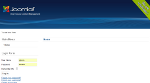 Las plantillas se encargan de determinar la forma en la que se mostrarán los contenidos de nuestra web. La instalación estándar de Joomla incluye varias plantillas, unas destinadas al back-end y otras al front-end. Además existen páginas en las que podremos encontrar todo tipo de plantillas que cubrirán casi todas nuestras necesidades y, si no lo hacen, siempre tendremos las posibilidad de modificarlas o incluso de crear nuestra propia plantilla.
Las plantillas se encargan de determinar la forma en la que se mostrarán los contenidos de nuestra web. La instalación estándar de Joomla incluye varias plantillas, unas destinadas al back-end y otras al front-end. Además existen páginas en las que podremos encontrar todo tipo de plantillas que cubrirán casi todas nuestras necesidades y, si no lo hacen, siempre tendremos las posibilidad de modificarlas o incluso de crear nuestra propia plantilla.
La administración de las plantillas la realizaremos desde “Extensiones > Gestor de plantillas”. En la pestaña “Estilos” veremos una lista con las plantillas instaladas y disponibles para nuestro sitio. Tanto para el front-end como para el back-end.
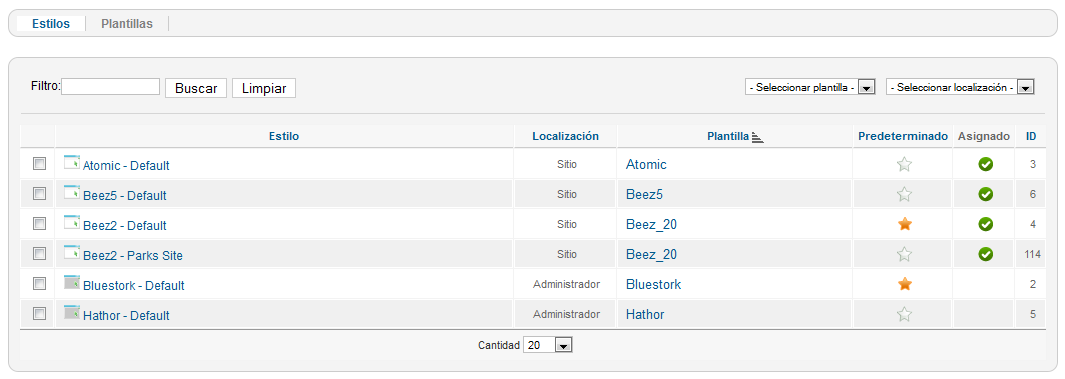
Figura 1: Lista de plantillas instaladas en Joomla
Pulsando sobre la estrella de la columna “Predeterminado” podremos decidir qué plantilla se aplica a nuestro sitio. Como vemos a continuación, al cambiar la plantilla de la zona de administración, el cambio se lleva a cabo de manera inmediata.
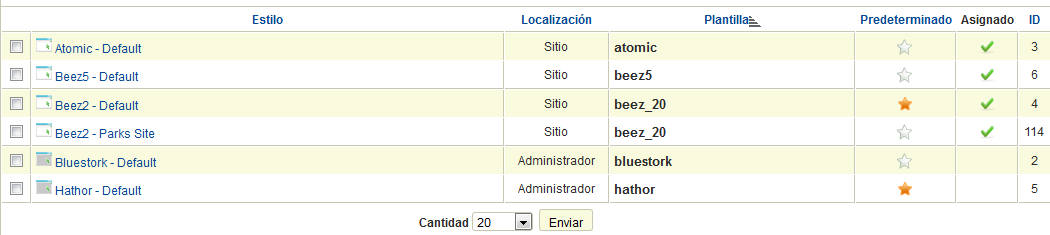
Figura 2: Plantilla predeterminada
Si pulsamos sobre el enlace de la plantilla ubicado en la columna “Estilo”, accederemos a las propiedades de aquella. Aquí podremos modificar algunas de sus propiedades y asignarla a los elementos del menú que queramos. De esta forma, podemos hacer que una parte de nuestra web utilice una plantilla distinta a la predeterminada.
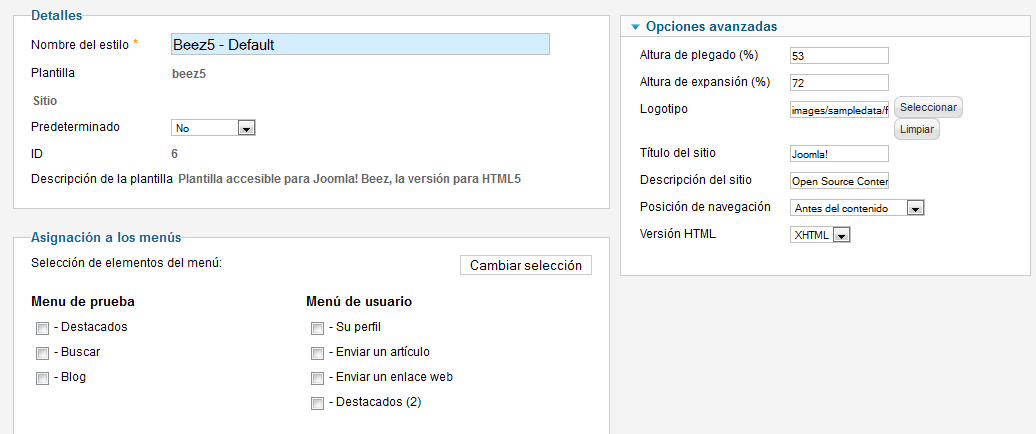
Figura 3: Asignar la plantilla a los elementos del menú
A continuación podemos ver el front-end de nuestro sitio empleando la plantilla “Beez2” como predeterminada.
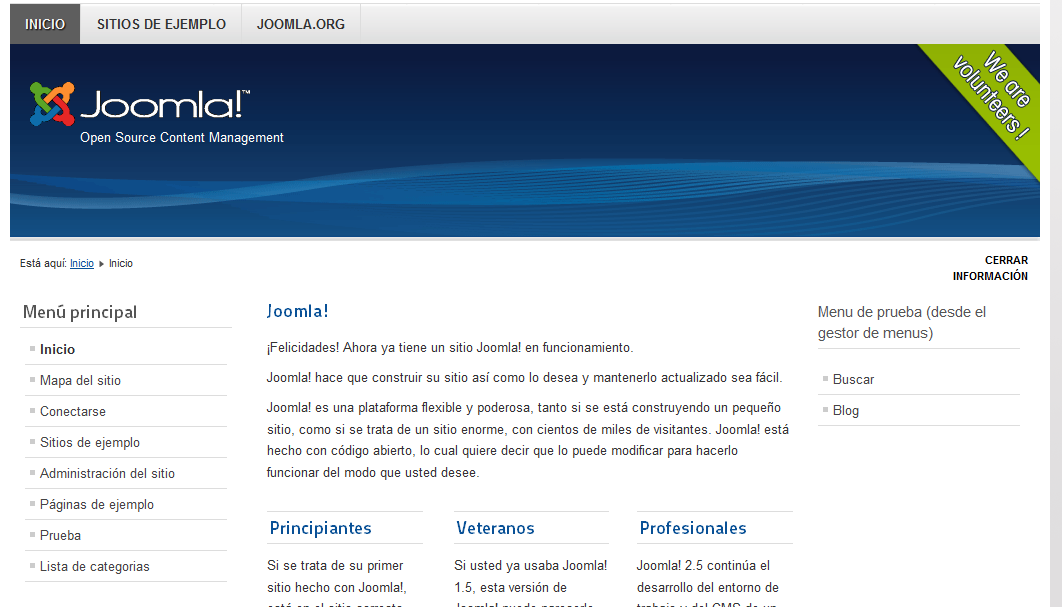
Figura 4: Front-end con la plantilla predeterminada
Si vamos al enlace “Tienda”, vemos que el aspecto de la página cambia por completo a pesar de que no hemos cambiado la plantilla predeterminada. Esto se debe a que este elemento del menú tiene asignada otra plantilla.
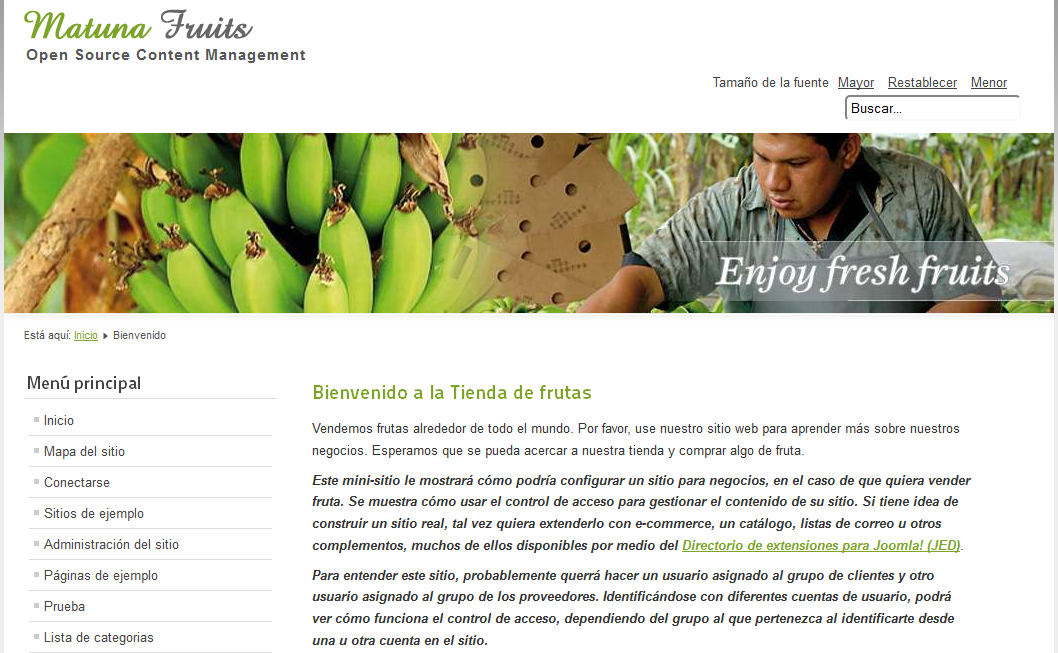
Figura 5: Enlace del menú con una plantilla distinta a la predeterminada
Pulsando sobre el enlace de la columna “Plantilla” accederemos a la personalización de las plantillas. Aquí veremos una descripción de la plantilla y una lista con sus archivos principales y sus hojas de estilo.
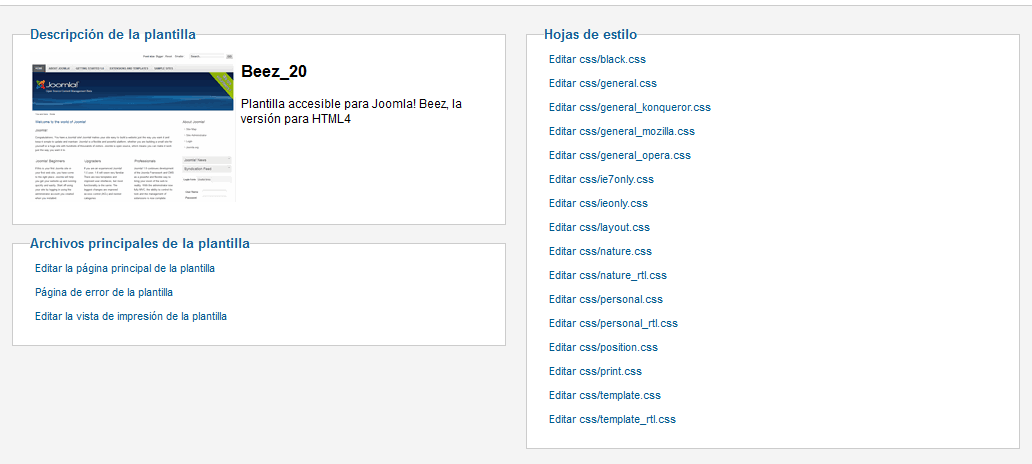
Figura 6: Personalización de una plantilla
Para modificar cualquiera de los archivos que aparecen aquí, pulsaremos sobre él y accederemos a la pantalla de edición desde donde podremos modificar el contenido del fichero.
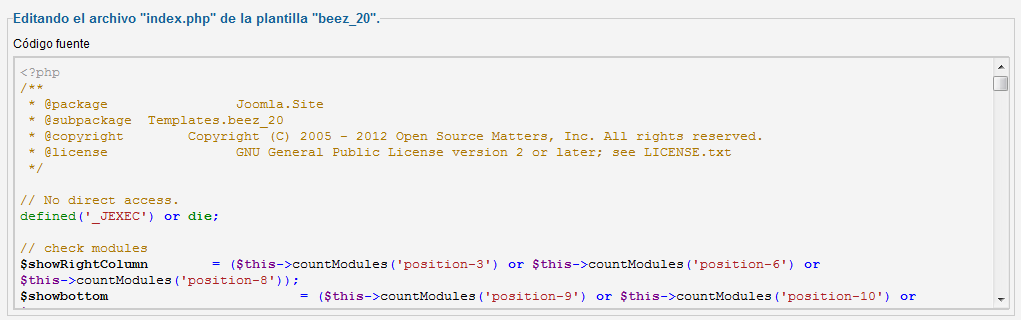
Figura 7: Edición de un archivo de la plantilla
Si queremos añadir algún archivo a la plantilla, por ejemplo una hoja de estilo que se utilice para imprimir los contenidos de nuestra web, tendremos que subirlo a la carpeta de la plantilla mediante Ftp. Las plantillas están ubicadas en la carpeta “templates” de nuestro sitio web.
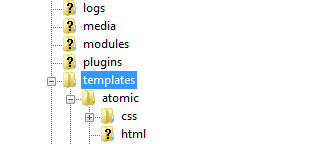
Figura 8: Carpeta “templates”
Regresando al gestor de plantillas, veremos una pestaña llamada “Plantillas”. Desde aquí accederemos a una lista con información sobre el autor de la plantilla, su página web, fecha, etc. También veremos una pequeña imagen que nos servirá para hacernos una idea del estilo de cada plantilla.
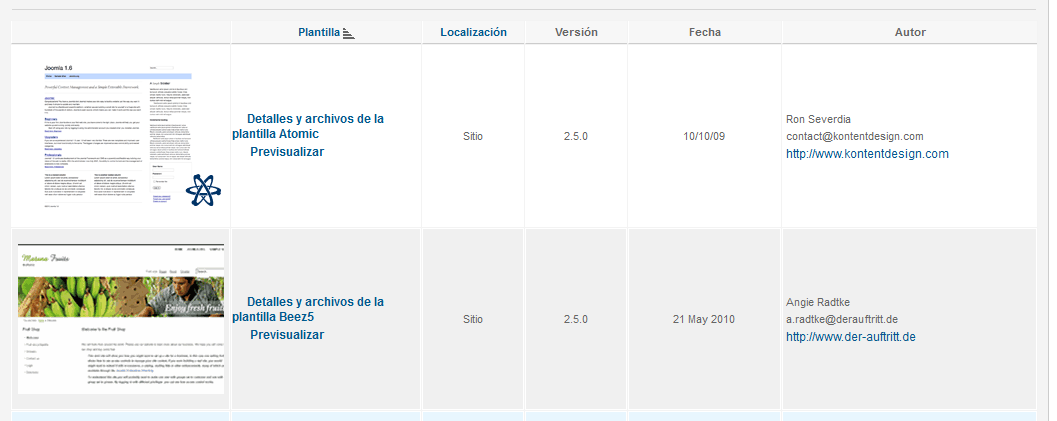
Figura 9: Lista de plantillas con información detallada
Si pulsamos en cualquiera de las imágenes de la lista, obtendremos una vista más detallada de la misma.
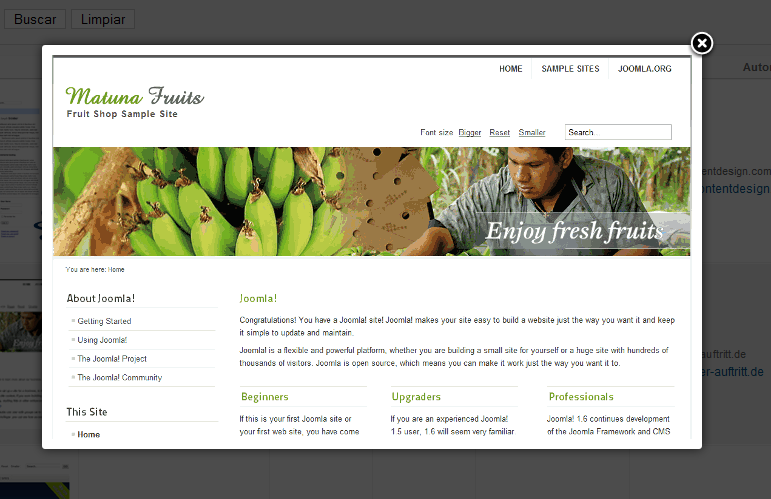
Figura 10: Vista detallada de la imagen de plantilla
El enlace “Previsualizar” que aparece en la lista, nos mostrará una vista previa de nuestra página con la plantilla elegida y podremos ver las posiciones disponibles en esa plantilla.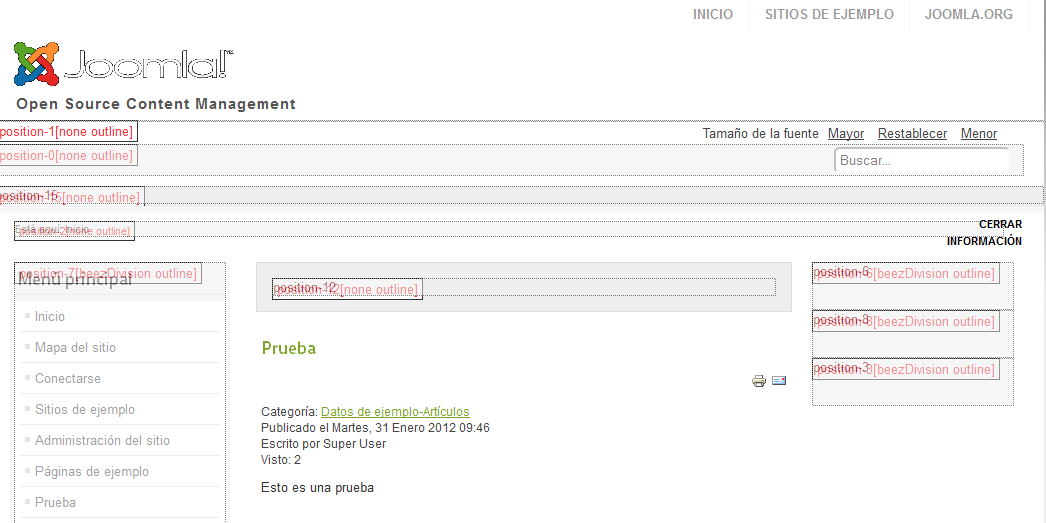
Figura 11: Vista previa de una plantilla aplicada a la página
Es posible que nos interese ver las posiciones que utiliza la plantilla que estamos empleando en nuestra web y cómo se está comportando a la hora de mostrar los contenidos de la página. Para ello podemos ir a “Opciones” y habilitar la previsualización de los módulos.
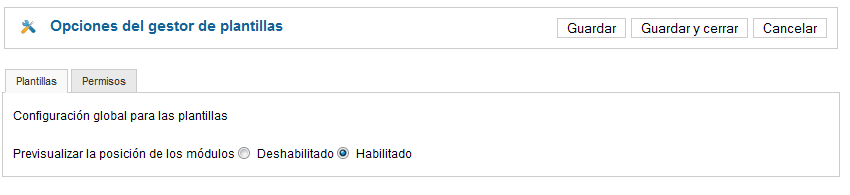
Figura 12: Habilitar previsualización de los módulos
Después de guardar los cambios, tendremos que acceder al front-end y añadir al final de la dirección de la página “?tp=1”, con lo que obtendremos la posición de cada módulo.
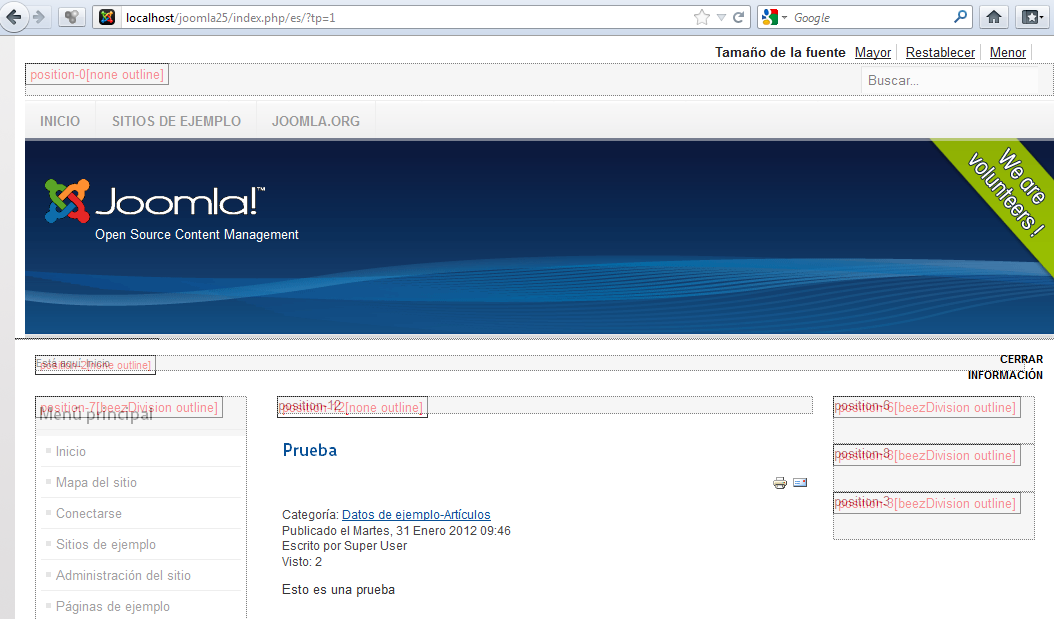
Figura 13: Vista de los módulos de la plantilla
Instalar plantillas
El proceso a seguir para instalar una plantilla es el mismo que seguiríamos para instala cualquier otra extensión. Tendremos que ir al gestor de extensiones y elegir la plantilla a instalar pulsando en examinar. Tras pulsar en “Subir e instalar” la plantilla estará disponible en el gestor de plantillas.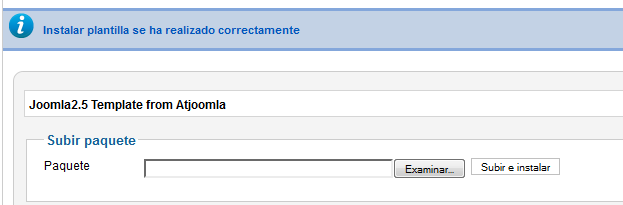
Figura 14: Instalar una plantilla desde el Gestor de Extensiones
Plantillas en el Back-end
La administración de las plantillas para el back-end es exactamente igual a la del front-end, con la salvedad de que podemos asignar una plantilla distinta a cada usuario de la zona de administración. Para hacer esto, tendremos que ir al Gestor de Usuarios y editar el perfil del usuario cuya plantilla queremos cambiar. En la configuración básica del perfil podremos seleccionar la plantilla que queremos que utilice ese usuario.
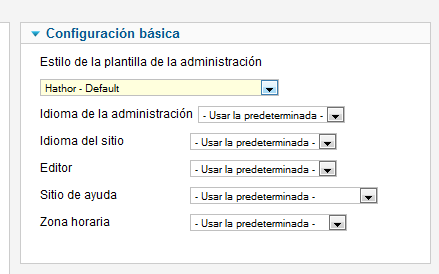
Figura 15: Selección de una plantilla para un usuario del back-end
Enlace | Gestión de Extensiones
Enlace | Manual de Joomla 2.5


